CAD怎么新建图层并创建新线条?
摘要:CAD的图层有什么功能?可能大家都知道,图层工具中我们可以创建很多绘图时需要的线条模板,可以便于绘图。那么怎么创建线条模板呢?下面小编来告诉...
CAD的图层有什么功能?可能大家都知道,图层工具中我们可以创建很多绘图时需要的线条模板,可以便于绘图。那么怎么创建线条模板呢?下面小编来告诉大家具体怎么操作。
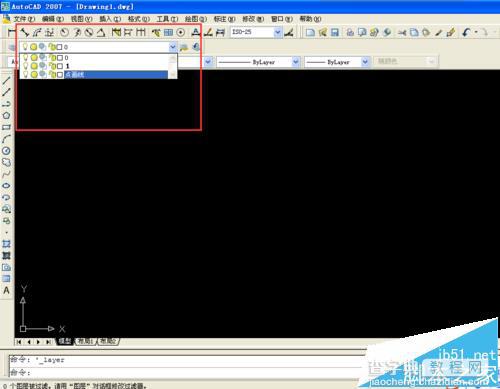
1、首先,在工具栏中找到图层的图标,然后点击进入编辑页面。当然也可以在“格式”工具栏中点击“图层”,直接进入图层编辑页面。
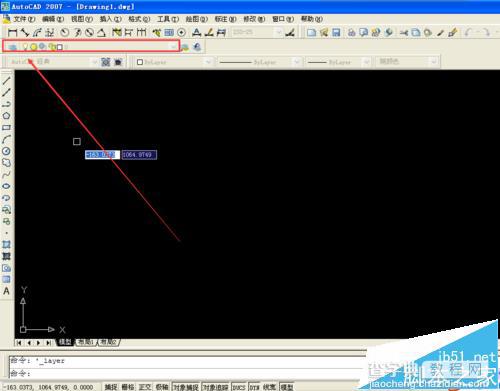
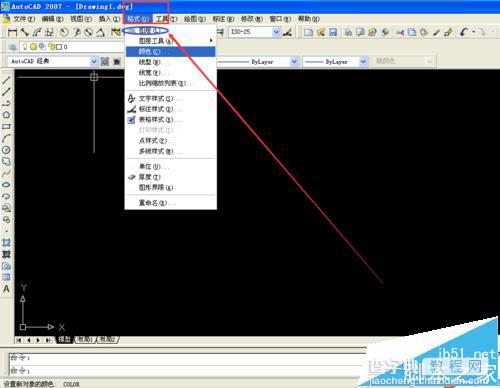
2、进入图层编辑栏后,点击“新建”进入新建页面。

3、进入编辑页面后,根据自己需要填好“名称”选好“线型”、“颜色”、“线宽”等信息。

4、创建好后,返回绘图页面,当想用创好的图层时,点击图层工具栏后面的下三角,然后选择自己需要的线即可快捷绘图。
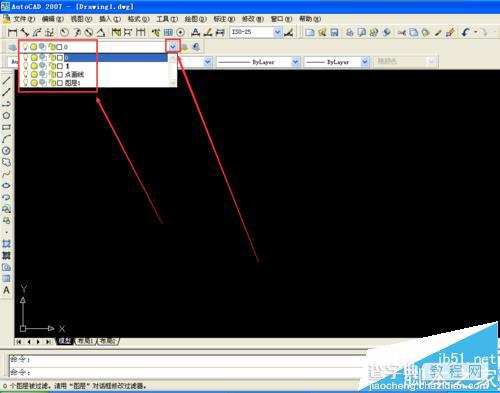
注意事项:
不同版本的CAD基本操作大致相同。
【CAD怎么新建图层并创建新线条?】相关文章:
★ CAD效果图墩座
下一篇:
CAD怎么修改绘图的背景颜色?
